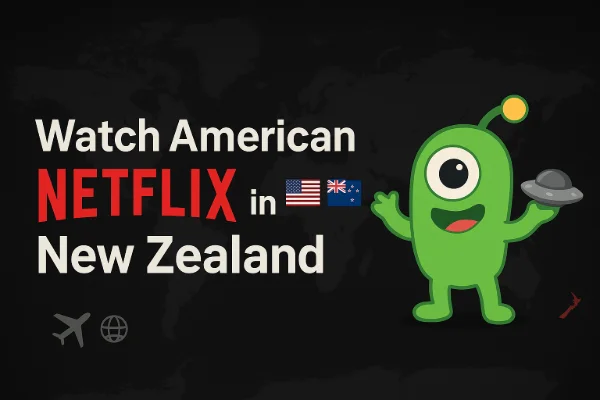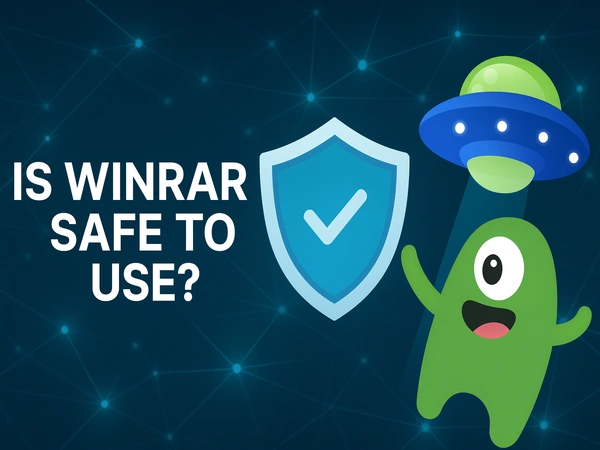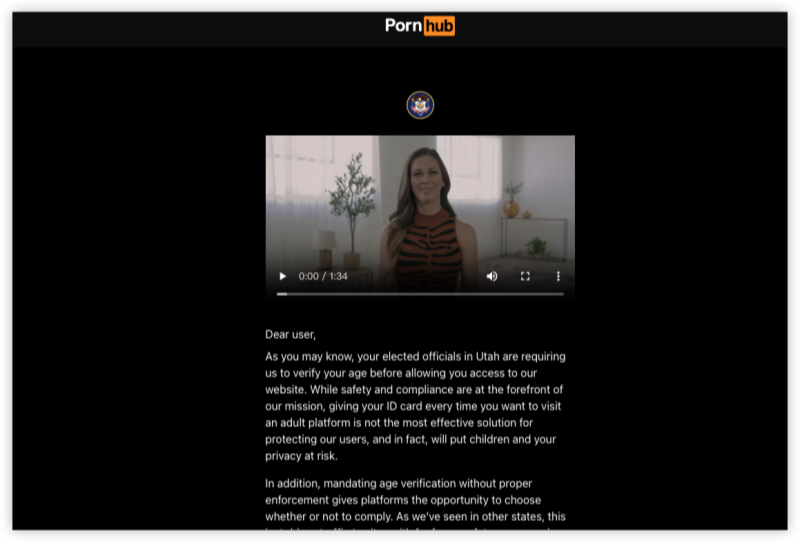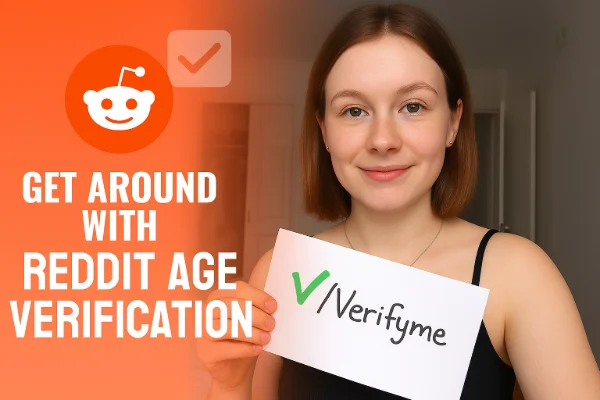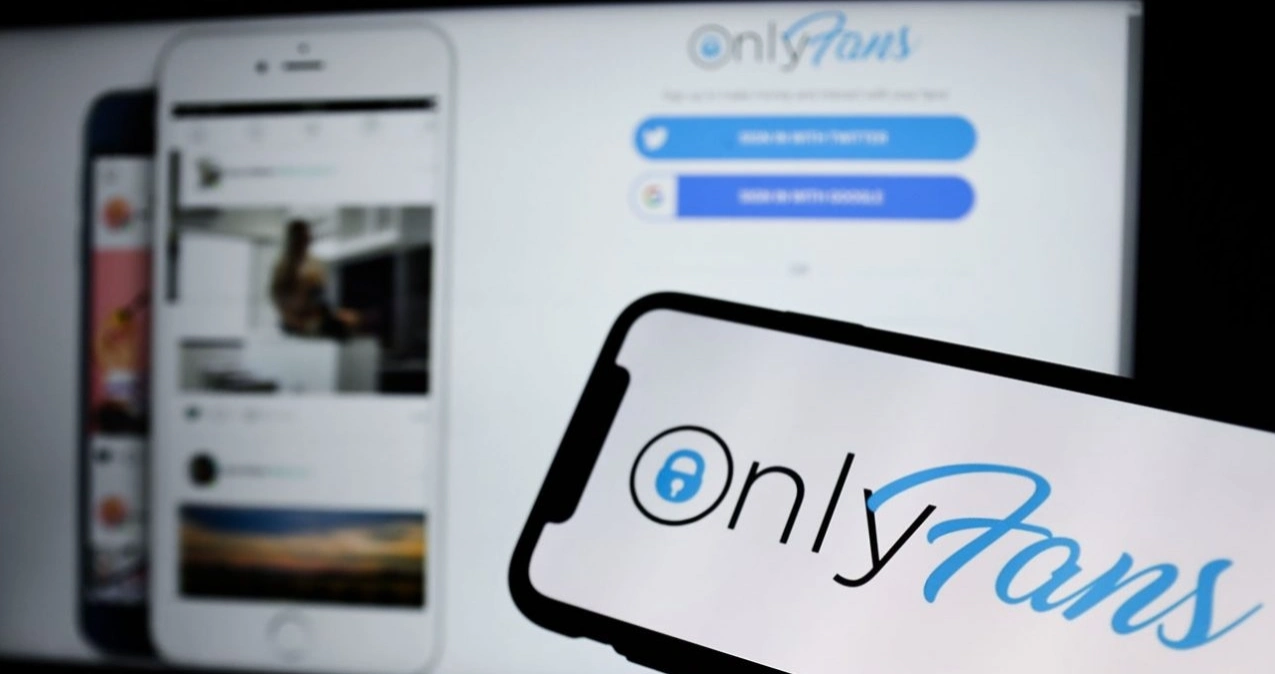Зачем блокировать настройки экрана iPhone для детей?

Есть несколько причин, по которым вы можете захотеть заблокировать экран iPhone для детей. В мире, где дети знакомятся с цифровым контентом во все более раннем возрасте, необходимо принимать меры по их защите и ограничивать их доступ к определенным областям вашего iPhone. Вот несколько основных причин использовать настройки экрана блокировки iPhone для вашего ребенка:
-
Предотвращение доступа к конфиденциальной информации
На вашем iPhone хранятся личные данные, сообщения и банковские приложения, к которым вы не хотите, чтобы ваш ребенок получил доступ. Блокировка определенных приложений или функций поможет защитить конфиденциальную информацию. -
Ограничьте время работы с экраном
Чрезмерное время работы с экраном может негативно сказаться на развитии вашего ребенка, и иногда его нужно немного подтолкнуть, чтобы ограничить использование устройства. Заблокировав экран iPhone или определенные приложения, вы сможете контролировать время работы с экраном. -
Обеспечьте безопасный просмотр
Дети часто неосознанно натыкаются на небезопасные сайты. С помощью родительского контроля и настроек безопасности вы можете ограничить доступ в Интернет и обеспечить ребенку доступ только к сайтам, удобным для детей. -
Развлечение без отвлечения внимания
Иногда вы хотите, чтобы ваш ребенок наслаждался определенным приложением или игрой, не отвлекаясь на другое приложение или функцию. Блокировка экрана в выбранном приложении может предотвратить его отвлечение.
📖Связанное чтение
- Как отключить безопасный поиск на iPhone
- Руководство по безопасной конфиденциальности iPhone
Как заблокировать экран iPhone для детей: шаг за шагом
Используйте управляемый доступ, чтобы заблокировать экран iPhone для одного приложения
Один из самых эффективных способов блокировка экрана iPhone для детей это с помощью Управляемый доступ встроенная в iOS функция, которая блокирует телефон на одно приложение. Это особенно удобно, если вы хотите, чтобы ваш ребенок пользовался только одним приложением, не имея возможности выйти в другие.
Как включить управляемый доступ:
-
Перейдите в раздел Настройки : Откройте Настройки приложение на вашем iPhone.
-
Доступ к настройкам доступности : Прокрутите вниз и выберите Доступность .
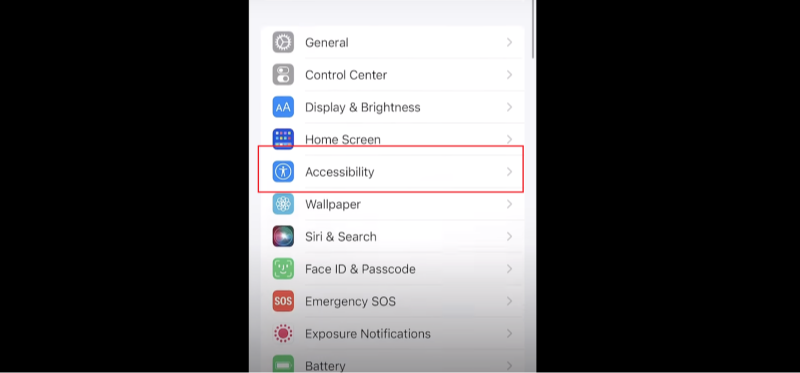
-
Включить управляемый доступ : В разделе "Общие" нажмите Управляемый доступ и переключите переключатель, чтобы включить его.
-
Установите код доступа : Вам будет предложено ввести код доступа для функции Guided Access. Это необходимо для того, чтобы ваш ребенок не смог отключить функцию после ее активации.
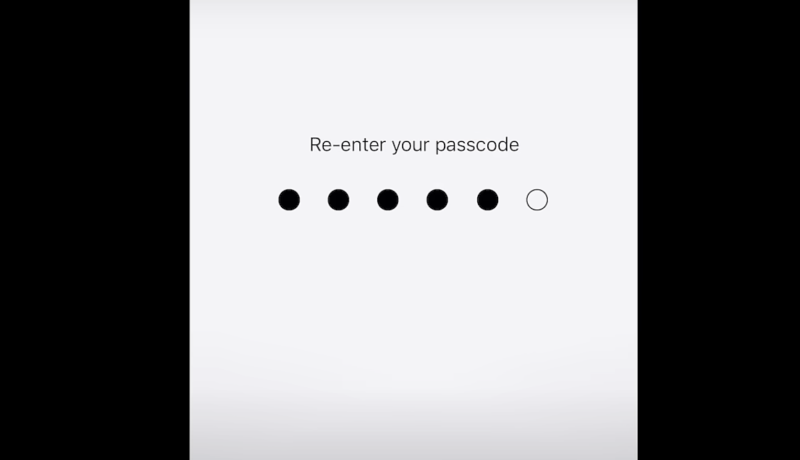
-
Начните доступ с гидом : Чтобы активировать функцию Guided Access, откройте приложение, которым хочет пользоваться ваш ребенок, а затем нажмите кнопку Кнопка Home три раза. Если у вас iPhone без кнопки Home, нажмите кнопку Боковая кнопка три раза.
-
Настройка параметров : Вы можете настроить такие параметры, как отключение сенсорного экрана или установка временных ограничений для приложения. Когда все будет готово, нажмите Начало начать.
Покончить с "Направленным доступом":
-
Нажмите кнопку Главная или Боковая кнопка еще три раза.
-
Введите код доступа, чтобы отключить функцию Guided Access и вернуться к обычному использованию.
Установите ограничения на время работы с экраном
Еще одна полезная функция, позволяющая контролировать, сколько времени ваш ребенок проводит за iPhone, - это Время экрана . Это позволяет устанавливать лимиты на приложения, ограничивать доступ к определенным функциям и следить за их использованием.
Как настроить экранное время:
-
Открыть настройки : Перейдите к Настройки приложение на вашем iPhone.
-
Перейти к разделу Время экрана : Нажмите на Время экрана и выберите Включите экранное время .
-
Установите ограничения на время простоя и приложения : Здесь вы можете установить Время простоя , который ограничивает доступ ко всем приложениям, кроме тех, которые вы одобрили, или Ограничения приложений ограничить время, которое ваш ребенок может проводить в определенных приложениях.
-
Установите ограничения на содержание и конфиденциальность : Вы также можете блокировать неприемлемое содержимое под Ограничения на содержание и конфиденциальность выбирая, к каким средствам массовой информации, веб-сайтам и приложениям может получить доступ ваш ребенок.
Установив ограничения на время работы с экраном, вы сможете контролировать, сколько времени ваш ребенок проводит за iPhone в день, и ограничить доступ к определенным приложениям и функциям, что очень важно для цифрового благополучия.
Отключение функций и приложений iPhone с помощью ограничений
Если вы хотите, чтобы ваш ребенок не мог получить доступ к определенным функциям iPhone, таким как камера, Safari или App Store, вы можете отключить их, используя Ограничения .
Как отключить приложения и функции:
-
Перейдите в раздел Настройки : Открыть Настройки и нажмите Время экрана .
-
Введите ограничения на содержание и конфиденциальность : Тап Ограничения на содержание и конфиденциальность и переключите его на На сайте .
-
Отключение определенных функций : Под Разрешенные приложения Вы можете отключить такие функции, как Камера , Сафари , AirDrop и другие, к которым вы не хотите, чтобы ваш ребенок имел доступ.
Включив эти ограничения, вы можете быть уверены, что ваш ребенок не получит случайный доступ к приложениям, которые вы хотите запретить.
Используйте совместное использование семей для контроля покупок и загрузок
Family Sharing - еще один отличный инструмент для родителей. С его помощью вы можете создать Apple ID для своего ребенка и контролировать его покупки, загрузки и доступ к контенту.
Как настроить совместное использование семей:
-
Открыть настройки : Нажмите на Настройки и выберите свое имя.
-
Перейти к разделу "Совместное использование семьи : Тап Совместное проживание семьи и следуйте инструкциям, чтобы добавить члена семьи.
-
Контрольные закупки : Вы можете включить Попросить купить Для того чтобы ребенок мог совершать покупки или загружать приложения, требуется ваше разрешение.
Функция Family Sharing позволяет следить за тем, что загружает ваш ребенок, и убедиться, что он не совершает несанкционированных покупок.
Как лучший бесплатный VPN может улучшить работу iPhone вашего ребенка
Когда речь идет об обеспечении безопасности вашего ребенка Настройки экрана блокировки iPhone и привычки просмотра веб-страниц, UFО VPN может обеспечить дополнительный уровень защиты. Вот как НЛО VPN улучшает впечатления вашего ребенка:
-
Защита личной информации
Когда ваш ребенок пользуется Интернетом, НЛО VPN обеспечивает шифрование их действий в Интернете. Это не позволяет третьим лицам отслеживать их поведение в Интернете, обеспечивая конфиденциальность и безопасность их данных. -
Разблокируйте контент, ориентированный на детей
Иногда ограничения доступа в интернет могут ограничивать доступ к контенту для вашего ребенка. UFO VPN поможет вам обойти эти гео-ограничения, позволяя получить доступ к образовательному и развлекательному контенту из разных регионов без ущерба для безопасности. -
Обеспечивает безопасность использования Wi-Fi в общественных местах
Дети часто подключаются к общественному Wi-Fi, когда находятся в пути, что может подвергнуть их потенциальным киберугрозам. НЛО VPN шифрует их соединение, защищая данные от хакеров, особенно при подключении к незащищенным сетям в кафе, аэропортах и других общественных местах.
Как безопасно получить UFO VPN
С более чем 3000 серверами в более чем 100 странах, UFO VPN доступен для загрузки как бесплатный iPhone VPN, бесплатный Android VPN(с VPN APK), бесплатный Windows VPN и бесплатный Mac VPN. Установите приложение и зарегистрируйтесь или войдите в систему.

Откройте приложение, выберите местоположение бесплатного сервера, где доступна ваша желаемая платформа для стриминга/игр/просмотра.
Мы рекомендуем бесплатный VPN США, бесплатный VPN Великобритании и бесплатный VPN Австралии.

Совет профессионала
UFO VPN совместим с популярными платформами для игр и стриминга, такими как CODM VPN, PUBG VPN, Netflix VPN и многое другое!
После подключения посетите инструмент Какой у меня IP, чтобы узнать свое текущее местоположение и убедиться, что ваш реальный IP-адрес виден.

Когда все готово, зайдите на свою любимую платформу и начните просмотр без геоблоков и буферизации!

Вопросы и ответы
Вопрос 1: Как заблокировать экран iPhone для детей?
A: Вы можете заблокировать экран для детей, включив функцию Guided Access в настройках доступности. Это ограничит доступ к iPhone одним приложением и не позволит ребенку выйти из него без вашего разрешения.
Вопрос 2: Можно ли ограничить время работы ребенка с экраном на iPhone?
A: Да, вы можете использовать Screen Time, чтобы установить ограничения по времени для определенных приложений или функций. Вы также можете включить функцию "Время простоя", чтобы заблокировать доступ ко всем приложениям, кроме тех, которые вы разрешили.
Вопрос 3: Как ограничить доступ к определенным приложениям на iPhone?
A: Используйте раздел "Ограничения содержимого и конфиденциальности" в настройках экранного времени, чтобы отключить приложения или ограничить определенные функции, например камеру или Safari.
Q4: Безопасен ли UFO VPN для моего ребенка?
A: Да, UFO VPN - это безопасная и надежная VPN, которая шифрует интернет-трафик, обеспечивая вашему ребенку безопасный просмотр веб-страниц. Он также помогает защитить личные данные при использовании общественных сетей Wi-Fi.
Q5: Могу ли я контролировать покупки приложений моего ребенка на iPhone?
A: Да, вы можете настроить общий семейный доступ и включить функцию Ask to Buy, которая требует вашего одобрения для любых покупок или загрузок приложений.
Заключение
Узнать, как заблокировать экран iPhone для детей, - важный шаг в обеспечении безопасности устройства вашего ребенка и эффективном управлении его экранным временем. Используя функции Guided Access, Screen Time и другие встроенные функции iPhone, вы сможете обеспечить безопасное и контролируемое использование устройства вашим ребенком. Не забудьте укрепить их безопасность с помощью UFO VPN, чтобы защитить их деятельность в Интернете. С помощью этих инструментов вы можете с уверенностью передать свой iPhone ребенку, обеспечив при этом его безопасность.